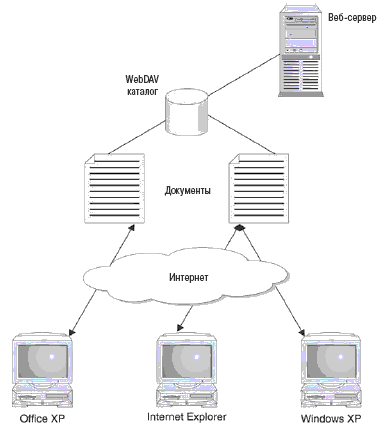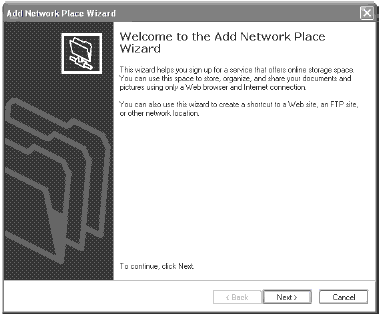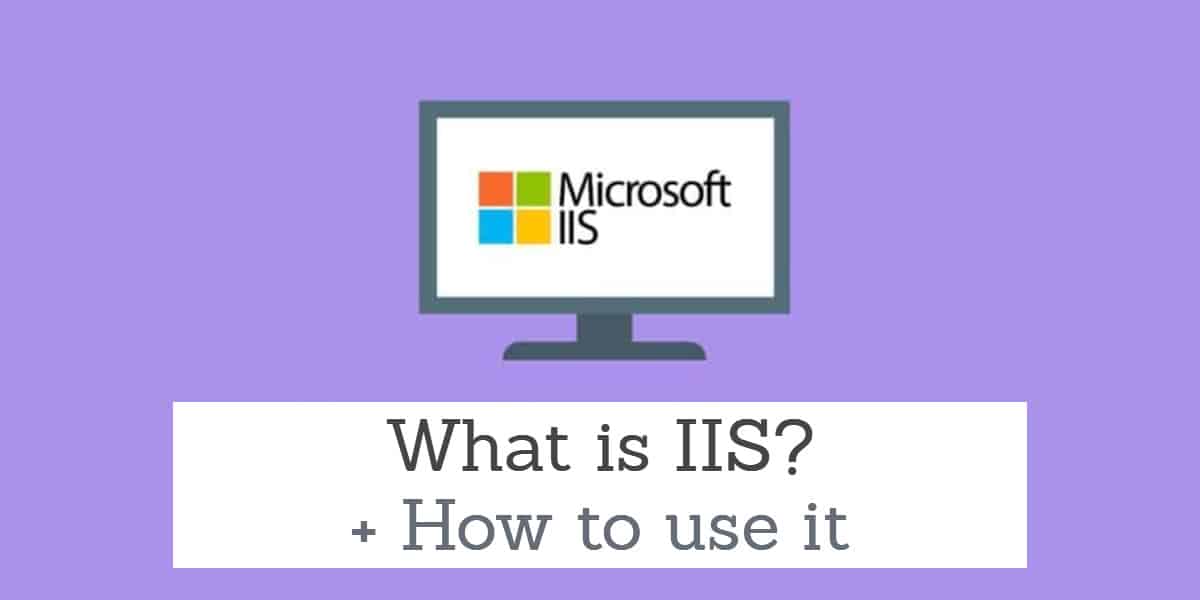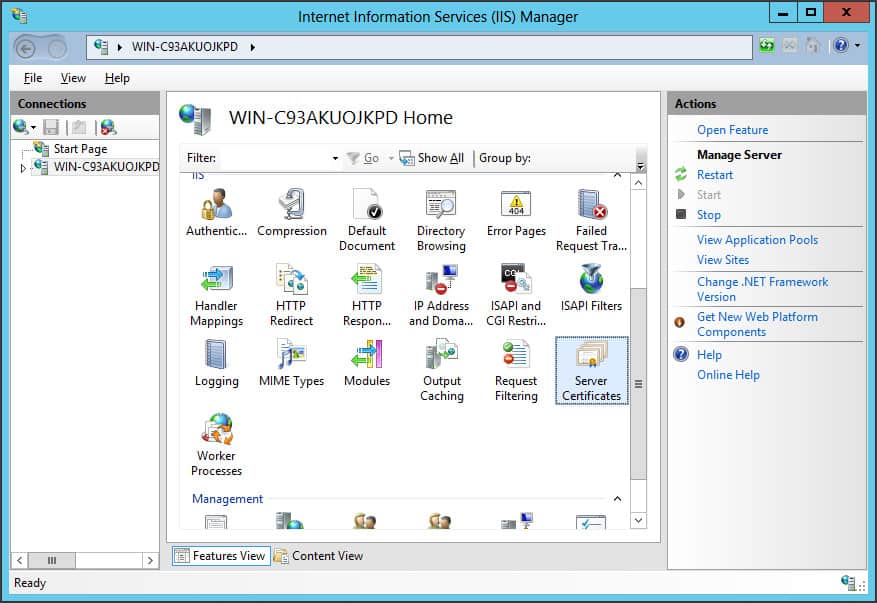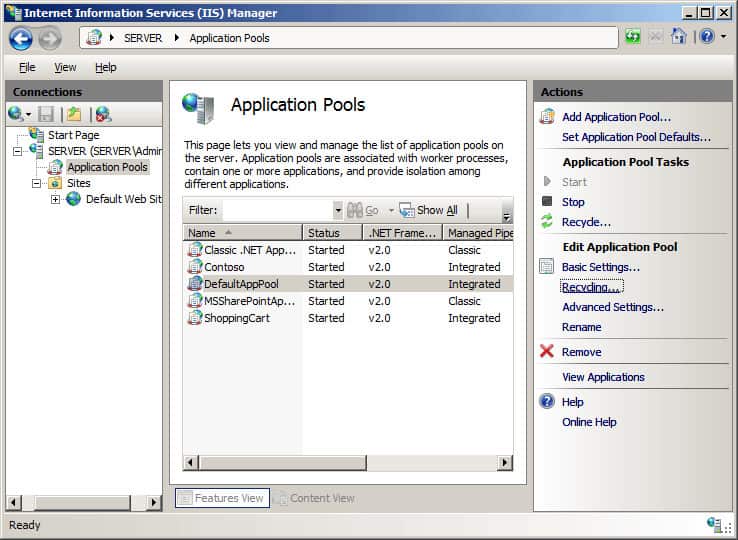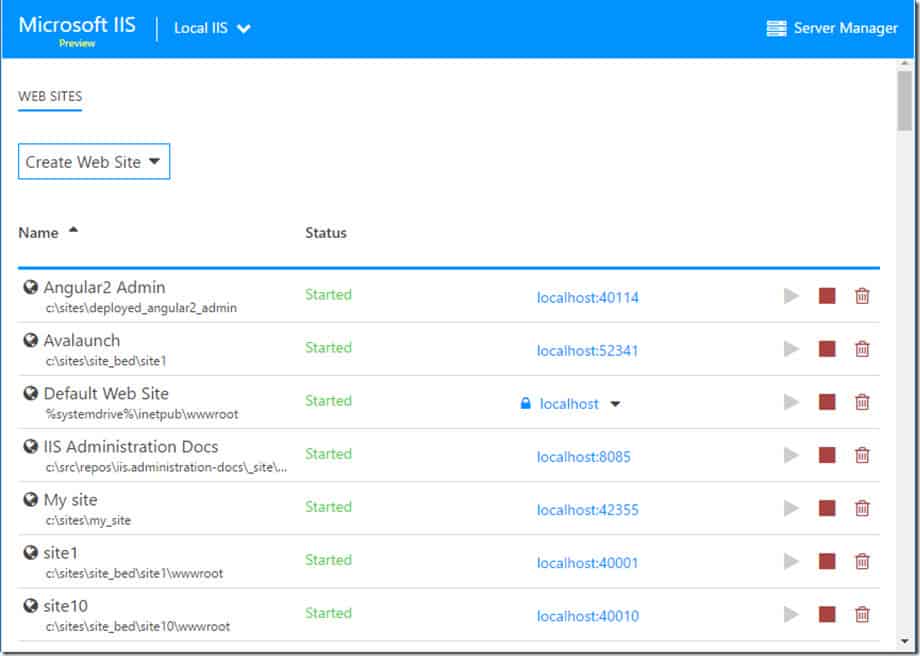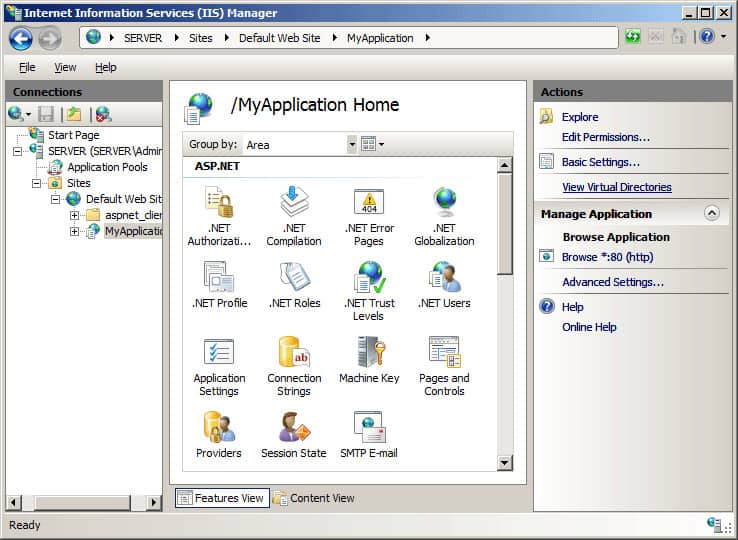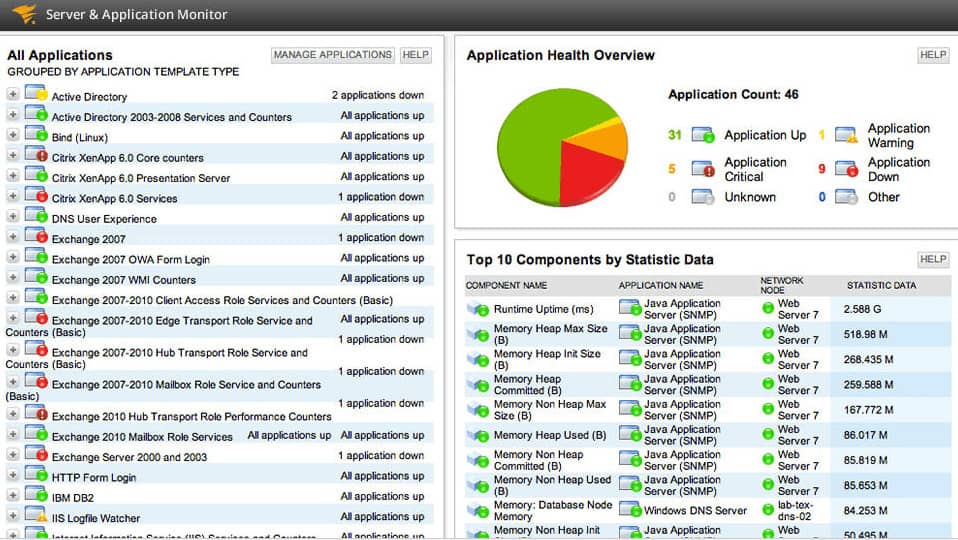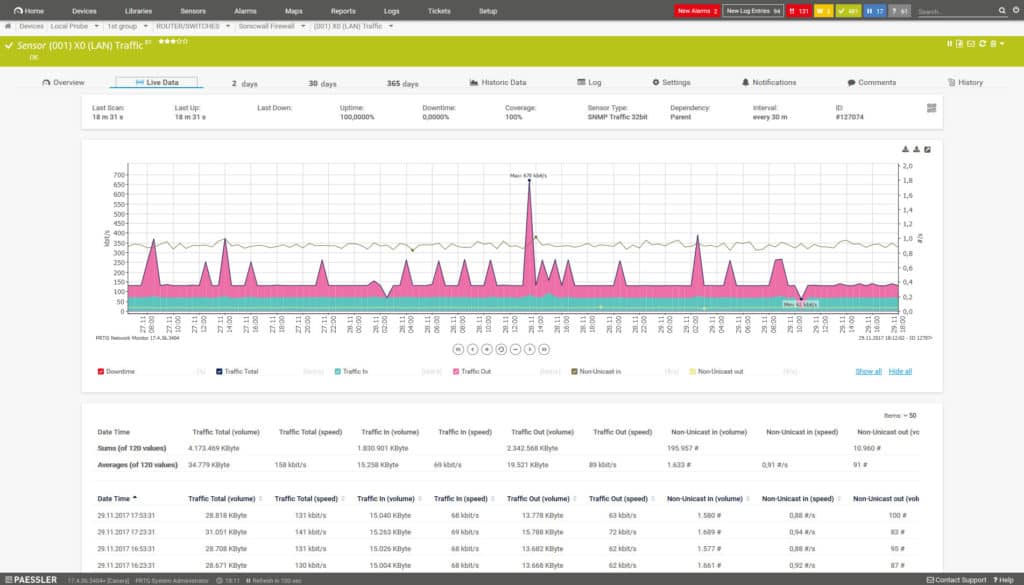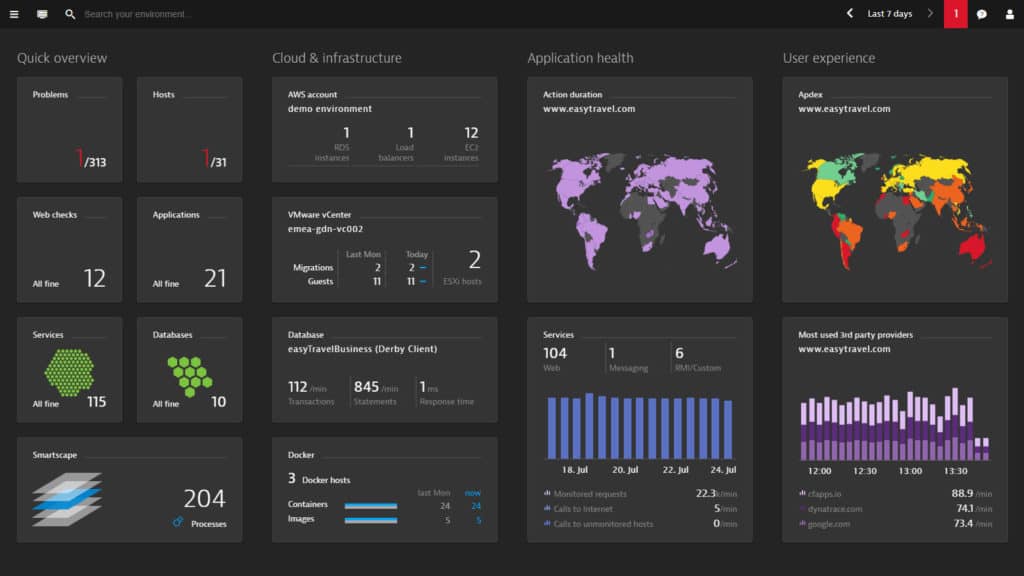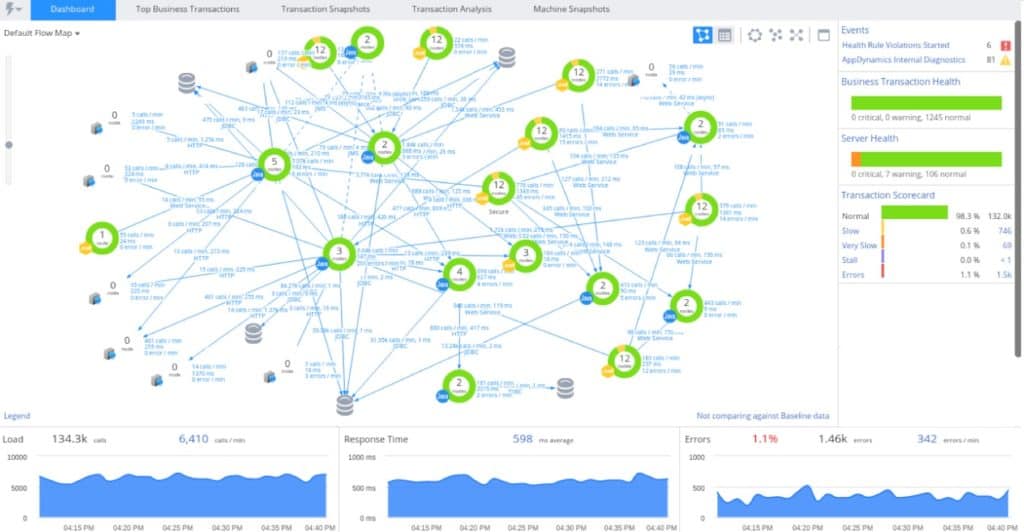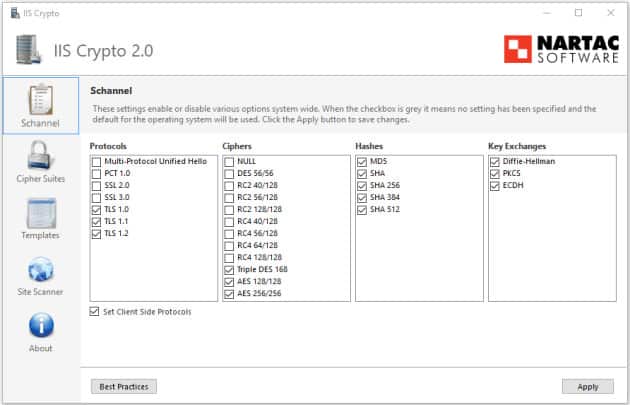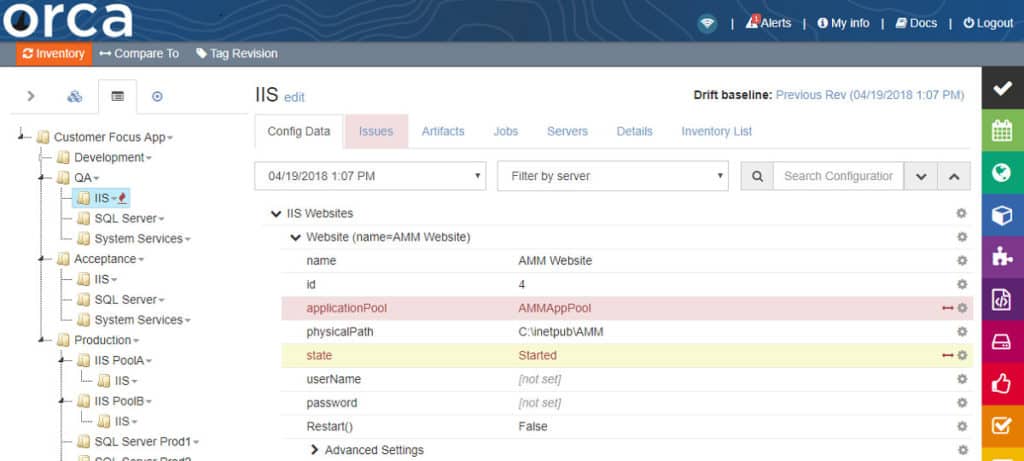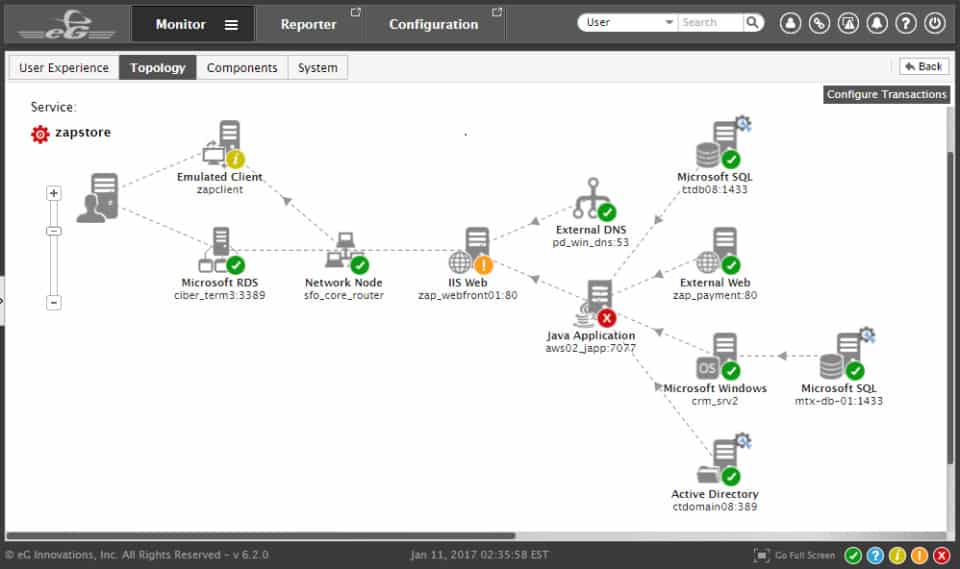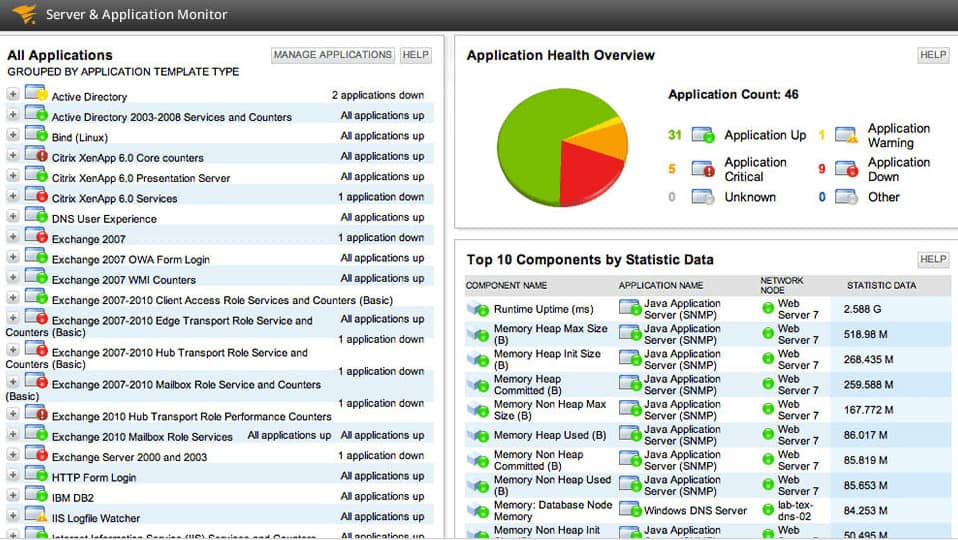Загрузить PDF
Загрузить PDF
IIS (Internet Information Services) – это набор серверов для некоторых служб интернета от компании Майкрософт. Он выступает в качестве аналога Apache, но с лучшим пользовательским интерфейсом.
-
1
Установите IIS 5.1. Он доступен в Windows XP Pro или в Windows XP Media Center.
- Нажмите Start – Control Panel.
- Нажмите Add or Remove Programs.
- Нажмите Add/Remove Windows Components.
- В окне Windows Component Wizard отметьте Internet Information Services.
- Нажмите Next. Мастер установки может затребовать установочный диск с Windows XP.
- IIS 5.1 будет установлен.
- Нажмите Start – Control Panel.
-
2
После завершения установки запустите IIS (это непросто, так как у него нет ярлыков на рабочем столе или в меню «Пуск»).
- Откройте панель управления и нажмите Performance and Maintenance — Administrative Tools. (В Service Pack 3 сразу нажмите Administrative Tools.)
- Вы увидите Internet Information Services; запустите программу (и создайте ее ярлык на рабочем столе).
- Откройте панель управления и нажмите Performance and Maintenance — Administrative Tools. (В Service Pack 3 сразу нажмите Administrative Tools.)
-
3
Если открылось окно программы, то она установлена правильно. Читайте дальше для получения информации по настройке программы.
-
4
В левой панели выберите Websites.
-
5
Отобразится состояние сервера (работает он или нет), локальный IP-адрес, на который он настроен, и используемый порт (порт 80 используется по умолчанию, но вам, возможно, потребуется изменить его, так как порт 80 блокируется большинством интернет-провайдеров).
-
6
Теперь щелкните правой кнопкой мыши по Default Web site и в меню выберите Рroperties, а затем откройте вкладку Web site. Измените IP-адрес на ваш локальный IP-адрес (если он еще не установлен; чтобы узнать локальный адрес, нажмите Start — Run и введите CMD, а затем введите IPCONFIG. Посмотрите на цифры в строке IP-address).
-
7
Теперь выберите порт (подойдет любой порт от 1024). Вы можете оставить порт 80, но только если ваш провайдер не блокирует его. Если вы решите изменить порт, то обратите внимание, что при переходе на ваш сайт синтаксис должен быть таким: domain.com:portnumber
-
8
После того, как вы определились с портом, необходимо открыть порт в маршрутизаторе. Для этого введите шлюз в адресной строке браузера.
-
9
Далее перейдите на вкладку Home Directory и введите локальный путь Буква_системного_диска:\Inetpub\wwwroot (эта папка была создана автоматически при установке программы).
-
10
Теперь перейдите на вкладку Documents. Здесь вы можете установить документ по умолчанию, чтобы перенаправлять на него пользователей, если ни один документ не введен в URL. Для добавления в список нового документа нажмите Add, а затем введите имя файла (вам не нужно вводить путь, но файл должен находиться в домашней директории).
-
11
Закройте окно настроек и еще раз щелкните правой кнопкой мыши по Default Web Site. Нажмите New — Virtual Directory (это не обязательно делать, но это будет хорошей практикой). Введите имя вашего виртуального каталога, например, Root.
-
12
Теперь раскройте Default Web Site и вы увидите имя вашего виртуального каталога. Откройте каталог, чтобы просмотреть в нем файлы, хранящиеся в Home Directory.
-
13
Еще раз щелкните правой кнопкой мыши по Default Web Site и нажмите All Tasks — Permissions Wizard.
- Нажмите Next.
- Отметьте Select new security settings from template.
- Нажмите Next.
- Нажмите Public Site. Теперь просто нажимайте Next по закрывания окна.
- Нажмите Next.
-
14
Теперь протестируйте работу вашего сайта.
- Откройте браузер и в адресной строке введите: http:// localIPaddress:port/virtualdirectory/ или введите http:// computername:port/virtualdirectory/ (если вы не меняли порт по умолчанию, введите: http:// computername/virtualdirectory/)
-
15
Чтобы получить доступ к сайту с другого компьютера, не входящему в вашу локальную сеть, введите: http:// externalIPaddress:port/virtualdirectory/ (если вы не меняли порт по умолчанию, введите: http:// externalIPaddress/virtualdirectory/)
-
16
-
17
Если описанный метод не сработал, обратитесь к разделу «Советы» этой статьи.
Реклама
Советы
- Сайту требуется большая пропускная способность, поэтому, если вы работаете из дома, сайт будет открываться медленно.
- Для проверки блокировки порта 80 нажмите Start – Run и введите CMD. В командной строке введите telnet google.com 80 (вы можете использовать любой веб-сайт). Если на экране отобразилось любое сообщение, кроме «Cannot connect error message», то порт 80 открыт.
- Ваши разрешения могут содержать ошибки. Если вы получили сообщение об ошибке 401, запустите мастер разрешений и внимательно перечитайте отображенную информацию.
- Убедитесь, что в IIS активирован «Default Web Site».
- Ваш сайт может не работать по причине блокирования порта 80. В этом случае измените порт в IIS и в маршрутизаторе.
- Возможно, вы неправильно перенаправляете порт.
- Откройте порт 80 в вашем брандмауэре.
- Если Apache запущен, закройте его, а также закройте все процессы Apache в Диспетчере задач.
- Для получения дополнительной помощи обратитесь к Microsoft (компания предоставляет широкую поддержку пользователям IIS).
- No-ip.com – это хороший сайт для бесплатной связи вашего IP-адреса с субдоменным именем.
Реклама
Предупреждения
- Не загружайте незаконные или защищенные авторскими правами файлы на ваш веб-сервер.
- Не открывайте полного доступа к вашему серверу, так как это приведет к несанкционированному доступу к вашим папкам или к заражению системы.
Реклама
Что вам понадобится
- Windows XP Pro или Media Center
- IIS 5.1
- Высокоскоростное подключение к интернету
- Базовые знания HTML
Источники
Об этой статье
Эту страницу просматривали 10 367 раз.
Была ли эта статья полезной?
Аннотация: Windows XP Professional содержит программный продукт Internet Information Services (IIS), представляющий собой базирующееся на интернет программное обеспечение, используемое на серверах Microsoft. С помощью Windows XP Professional можно выполнять ограниченный набор задач веб-хостинга. Эта лекция рассказывает о таких задачах.
Несмотря на то что система Windows XP Professional гордится своими новыми инструментами для работы в интернете, один из самых мощных инструментов существует со времен появления Windows NT. Информационные службы интернета (Internet Information Services, IIS) предоставляют интегрированное обслуживание протокола транспортировки гипертекста (Hypertext Transport Protocol, HTTP ) и протокола передачи файлов (File Transfer Protocol, FTP ). IIS также включают в себя расширения и приложения других разработчиков, которые выводят его возможности за границы обычных интернет-сервисов. Сюда входят электронная почта, система безопасности и инструменты управления сайтами.
В этой лекции мы рассмотрим главный инструмент веб-сервиса компании Microsoft и его применение в среде Windows XP Professional. Сначала мы поговорим о том, что собой представляет IIS, и как им пользоваться. Затем рассмотрим процесс инсталляции в системе Windows XP Professional. В конце лекции мы дадим несколько полезных советов по использованию IIS.
Что такое IIS
IIS представляют собой группу интернет-серверов, в том числе веб-сервер и FTP—сервер. IIS включает приложения для построения и управления веб-сайтами, машину поиска и поддержку разработчиков веб-приложений, имеющих доступ к базам данных.
Компания Microsoft разработала IIS для построения веб-сервисов с использованием архитектуры учетных записей пользователей, предоставляемой доменом или службой Active Directory. Это позволяет использовать существующие базы данных пользователей, вместо того чтобы создавать новые. Преимущества этой особенности очевидны, если мы представим себе нужды крупной организации с огромными базами пользовательских данных. Кроме того, возможность тесной интеграции нового сервиса с доменом делает применение IIS еще более выгодным.
Другим хорошим качеством IIS является то, что эти службы интегрируются в операционные системы Windows XP Professional и Windows 2000 вместе с NTFS. Они работают вместе со стандартными инструментами сервера, такими как Event Viewer (Просмотр событий), Performance Monitor (Системный монитор), SNMP и System Management Server (Сервер управления системой), позволяя быстрее справляться с затруднениями и улучшая управление.
IIS также поддерживает интерфейс программирования приложений интернет-сервера (Internet Server Application Programming Interface, ISAPI). С помощью ISAPI можно создавать программы для работы с данными, которые приходят на сервер и возвращаются клиенту. ISAPI используется для создания соединений с серверами баз данных посредством службы ODBC (Open Database Connectivity). В этом разделе рассматривается версия IIS 5.1.
Отличительные черты IIS 5.1
IIS 5.1 является одной из версий служб интернета компании Microsoft, предоставляющей много инструментов для облегчения управления и веб-разработки.
Как упоминалось ранее, многие улучшения IIS касаются внутренней работы Windows XP Professional, обеспечивая прочную базу для функциональности и надежности системы. Улучшенная система безопасности и администрирования доступны в любой момент. Усовершенствования IIS 5.1 имеют отношение к четырем конкретным областям: надежности, безопасности, управлению и приложениям.
Надежность
По сравнению с прежними версиями IIS 5.1 демонстрирует повышенную надежность и стабильность. Например, при сбое перезапуск IIS стал более быстрым и легким. В ранних версиях при возникновении проблемы и остановке IIS администратору приходилось перезапускать четыре различных службы. IIS 5.1 перезапускается щелчком правой кнопки мыши на элементе консоли управления MMC или из командной строки.
HTTР (протокол, отвечающий за обмен данными в интернете) также улучшил свои качества в IIS 5.1. Администраторы веб-сайтов могут генерировать свои собственные модифицированные сообщения об ошибках. IIS включает в себя инструмент сжатия HTTP, который используется для упаковки статических и динамических веб-страниц с целью их ускоренной пересылки. Динамические страницы должны сжиматься отдельно, а статические страницы хранятся в кэше, что ускоряет передачу для будущих запросов данных.
Наконец, в IIS применяется защита приложений, которая позволяет приложениям работать отдельно от остальных IIS-процессов. В случае падения приложения вместе с ним не упадет весь IIS-сервер.
Регистрация и дросселирование
В IIS 5.1 улучшен процесс регистрации. У администраторов появилось больше возможностей отслеживать то, что происходит с их веб-сервисами. IIS могут не только генерировать регистрацию в почасовом режиме, но и позволяют обрабатывать зарегистрированные данные. К таким данным относятся пользовательское время и время ядра, дефекты страниц и прерванные процессы. Такой способ регистрации позволяет администраторам определять, где используются ресурсы системы, как можно изменить эти ресурсы, и что может этому препятствовать.
Если, просмотрев регистрационный журнал, администратор решит предпринять какие-либо действия, то он может воспользоваться инструментом, который называется дросселированием. Для управления ресурсами веб-серверов существует два вида дросселирования.
- Дросселирование процесса. Позволяет управлять использованием процессора с помощью приложений, находящихся вне процесса. Такие приложения работают в отделенном от центральных IIS-процессов участке памяти. Эта особенность повышает надежность работы IIS. Если приложение, находящееся вне процесса, становится нестабильным, то это не влияет на основную работу сервера.
- Дросселирование полосы пропускания на каждом веб-сайте. Используется для ограничения полосы пропускания, если веб-сервер содержит другие сервисы типа электронной почты или FTP. Этот вид дросселирования позволяет администраторам регулировать величину полосы пропускания сервера, используемую каждым сайтом.
WebDAV. WWW является замечательным местом для массовой публикации материалов. Однако насколько удобно просматривать информацию, настолько же неудобно совместно работать над проектом. Компания Microsoft предлагает решать эту проблему с помощью продукта WebDAV (Web Distributed Authoring and Versioning).
WebDAV представляет собой расширение HTTP и позволяет авторам работать с файлами и каталогами, находящимися на сервере, с удаленных компьютеров посредством HTTP-соединения. Так как IIS интегрируется с Windows XP Professional, WebDAV получает дополнительную функциональность благодаря обеспечению безопасности и доступа к файлам системы Windows.
WebDAV позволяет удаленным пользователям перемещать, искать, редактировать или удалять файлы и каталоги с сервера. MMC позволяет легко создавать WebDAV-каталог. После того как каталог создан, авторизованные пользователи могут публиковать документы на сервере и вносить изменения в файлы. На рис. 7.1 показано, как происходит обмен документами с помощью WebDAV.
Примечание. Для того чтобы вносить изменения в файлы с помощью WebDAV, пользователи должны пройти авторизацию, то есть получить специальное разрешение на внесение изменений.
Рис.
7.1.
Обмен документами с помощью WebDAV
Клиенты, использующие WebDAV, могут получать доступ к каталогам посредством Windows XP Professional, Internet Explorer 6.0, Microsoft Office XP или любого другого клиентского приложения, поддерживающего протокол WebDAV. Установить соединение с WebDAV достаточно просто. На Windows XP Professional клиенте откройте My Network Places (Сетевое окружение) и воспользуйтесь мастером добавления в сетевое окружение (Add Network Place Wizard) (рис. 7.2).
После запуска мастера проделайте следующие шаги.
- В окне мастера следуйте инструкциям Windows XP Professional по созданию ярлыка веб-сайта, на котором находится WebDAV-сайт.
- После создания ярлыка его значок появится в папке My Network Places (Сетевое окружение).
- В поле Other Places (Другие места) щелкните на My Documents (Мои документы).
- Выберите файл или папку, которые нужно скопировать на веб-сервер.
Рис.
7.2.
Для установки соединения с WebDAV воспользуйтесь мастером добавления в сетевое окружение операционной системы Windows XP Professional - В поле File and Folder Tasks (Задачи для файлов и папок) щелкните на Copy this file (Скопировать файл) или Copy this folder (Скопировать папку).
- В диалоговом окне Copy Items (Копирование элементов) щелкните на папке My Network Places (Сетевое окружение) и затем щелкните на папке с ярлыком.
- Щелкните на Copy (Копировать).
Поддержка WebDAV со стороны системы Windows XP Professional хороша еще и тем, что любое приложение, запущенное в нем, получает возможность работать с протоколом WebDAV.

Снимок экрана консоли диспетчера IIS Internet Information Services 8.5 |
|
| Разработчики) | Microsoft |
|---|---|
| изначальный выпуск | 30 мая 1995 г.; 25 лет назад |
| Стабильный выпуск |
10.0.17763.1 / 2 октября 2018 г.; 2 года назад |
| Написано в | C ++[1] |
| Операционная система | Windows NT |
| Доступно в | Те же языки, что и Windows |
| Тип | веб сервер |
| Лицензия | Часть Windows NT (та же лицензия) |
| Интернет сайт | www |
Информационные службы Интернета (IIS, ранее Информационный сервер в Интернете) является расширяемым веб сервер программное обеспечение, созданное Microsoft для использования с Windows NT семья.[2] IIS поддерживает HTTP, HTTP / 2, HTTPS, FTP, FTPS, SMTP и NNTP. Он был неотъемлемой частью семейства Windows NT с тех пор, как Windows NT 4.0, хотя он может отсутствовать в некоторых выпусках (например, в Windows XP Home edition) и не активен по умолчанию.
История
Первый веб-сервер Microsoft был исследовательским проектом Европейского академического центра Microsoft Windows NT (EMWAC), входящего в Эдинбургский университет в Шотландии и был распространен как бесплатное ПО.[3] Однако, поскольку сервер EMWAC не смог обработать объем трафика, идущего на Microsoft.com Microsoft была вынуждена разработать собственный веб-сервер IIS.[4]
Практически каждая версия IIS была выпущена вместе с версией Microsoft Windows или вместе с ней:
- Первоначально IIS 1.0 был выпущен как бесплатное дополнение для Windows NT 3.51.
- IIS 2.0 был включен в Windows NT 4.0.
- IIS 3.0, который был включен в Service Pack 2 из Windows NT 4.0, представила Активные серверные страницы динамическая среда сценариев.[5]
- IIS 4.0 был выпущен как часть «дополнительного пакета» для Windows NT 4.0. Он представил новый MMC приложение для администрирования.
- IIS 5.0 поставлялся с Windows 2000 и представил дополнительные методы аутентификации, поддержку WebDAV протокол и улучшения ASP.[6] IIS 5.0 также отказался от поддержки Протокол суслика.[7] В IIS 5.0 добавлен HTTP.SYS.
- IIS 5.1 поставлялся с Windows XP Professional и был почти идентичен IIS 5.0 в Windows 2000.
- IIS 6.0 (кодовое имя «Скотч»), в комплекте Windows Server 2003 и Windows XP Professional x64 Edition, добавлена поддержка IPv6 и включала новую модель рабочего процесса, которая повысила безопасность, а также надежность.[8] HTTP.sys был представлен в IIS 6.0 как прослушиватель протокола HTTP для HTTP-запросов.[9]
- IIS 7.0 был полностью переработан и переписан IIS и поставлялся с Виндоус виста и Windows Server 2008. IIS 7.0 включал новую модульную конструкцию, которая позволила уменьшить поверхность атаки и повысить производительность. Он также представил систему иерархической конфигурации, позволяющую упростить развертывание сайтов, новый Windows Forms приложение для управления, новые параметры управления из командной строки и расширенная поддержка .NET Framework.[10] IIS 7.0 в Vista не ограничивает количество разрешенных подключений, как IIS в XP, но ограничивает количество одновременных запросов до 10 (Windows Vista Ultimate, Business и Enterprise Edition) или 3 (Vista Home Premium). Дополнительные запросы помещаются в очередь, что снижает производительность, но они не отклоняются, как в случае с XP.
- IIS 7.5 был включен в Windows 7 (но он должен быть включен на боковой панели «Программы и компоненты») и Windows Server 2008 R2. В IIS 7.5 улучшены модули WebDAV и FTP, а также администрирование из командной строки в PowerShell. Он также представил TLS 1.1 и TLS 1.2, а также инструмент Best Practices Analyzer и изоляция процессов для пулов приложений.[11]
- IIS 8.0 доступен только в Windows Server 2012 и Windows 8. IIS 8.0 включает SNI (привязка SSL к именам хостов, а не к IP-адресам), инициализация приложения, централизованная поддержка сертификатов SSL и многоядерное масштабирование на NUMA оборудование, среди других новых функций.
- IIS 8.5 включен в Windows Server 2012 R2 и Windows 8.1. Эта версия включает выгрузку страниц незанятого рабочего процесса, динамическую активацию сайта, расширенное ведение журнала, ведение журнала трассировки событий Windows и автоматическое повторное связывание сертификата.
- IIS 10.0 версия 1607, также известная как версия 10.0.14393, включена в Windows Server 2016 выпущен 2016-09-26 и Юбилейное обновление Windows 10 выпущено 2 августа 2016 г. Эта версия включает поддержку HTTP / 2,[12] запуск IIS в контейнерах Windows на Nano Server, новый API управления отдыхом и соответствующий графический интерфейс управления через Интернет, а также заголовки узлов с подстановочными знаками.[13]
- IIS 10.0 версии 1709 включен в Windows Server версии 1709 (Полугодовой канал) и Обновление Windows 10 Fall Creators Update оба выпущены 2017-10-17. В этой версии добавлена поддержка HSTS, усовершенствования контейнера, привязка нового сайта PowerShell командлеты и 4 новые серверные переменные с префиксом CRYPT_.[14]
- IIS 10.0 версии 1809, также известной как версия 10.0.17763, включен в Windows Server 2019 и Октябрьское обновление Windows 10 выпущено 2018-10-02. В этой версии добавлены флаги для управления HTTP / 2 и OCSP сшивание на сайт, API сжатия и модуль реализации, поддерживающий как gzip и Brotli схемы и пользовательский интерфейс для настройки HSTS.[15]
Все версии IIS до 7.0, работающие в клиентских операционных системах, поддерживали только 10 одновременных подключений и один веб-сайт.
Microsoft подверглась критике со стороны поставщиков другого программного обеспечения для веб-серверов, включая O’Reilly & Associates и Netscape, за лицензирование ранних версий Windows NT; редакция ОС «Рабочая станция» допускала только десять одновременных соединений TCP / IP, тогда как более дорогая редакция «Сервер», которая в остальном имела несколько дополнительных функций, разрешала неограниченное количество соединений, но объединяла IIS. Подразумевалось, что это было сделано с целью отговорить потребителей от использования альтернативных пакетов веб-серверов в более дешевой версии.[16] Netscape написал Открой письмо в Антимонопольный отдел Министерство юстиции США в отношении этого различия в лицензировании продукта, которое, как утверждалось, не имело технических достоинств.[17] О’Рейли показал, что пользователь может удалить принудительные ограничения, которые ограничивают NT 4.0 Workstation как веб-сервер, с двумя изменениями ключа реестра и другой тривиальной настройкой файла конфигурации.
Функции
IIS 6.0 и выше поддерживают следующие аутентификация механизмы:[18]
- Анонимная аутентификация
- Базовая аутентификация доступа
- Дайджест-проверка подлинности доступа
- Встроенная проверка подлинности Windows
- UNC аутентификация
- Проверка подлинности паспорта .NET (Удалено в Windows Server 2008 и IIS 7.0)[19]
- Сертификат аутентификации
IIS 7.0 имеет модульную архитектуру. Модули, также называемые расширениями, можно добавлять или удалять по отдельности, поэтому нужно устанавливать только модули, необходимые для определенных функций. IIS 7 включает собственные модули как часть полной установки. Эти модули представляют собой отдельные функции, которые сервер использует для обработки запросов и включают в себя следующее:[20]
- Модули безопасности: используются для выполнения многих задач, связанных с безопасностью в конвейере обработки запросов, таких как определение схем аутентификации, выполнение авторизации URL-адресов и фильтрация запросов.
- Модули контента: используются для выполнения задач, связанных с контентом в конвейере обработки запросов, таких как обработка запросов для статических файлов, возврат страницы по умолчанию, когда клиент не указывает ресурс в запросе, и перечисление содержимого каталога.
- Модули сжатия: используются для выполнения задач, связанных со сжатием в конвейере обработки запросов, таких как сжатие ответов, применение кодирования передачи сжатия Gzip к ответам и выполнение предварительного сжатия статического содержимого.
- Модули кэширования: используются для выполнения задач, связанных с кэшированием в конвейере обработки запросов, таких как хранение обработанной информации в памяти на сервере и использование кэшированного содержимого в последующих запросах того же ресурса.
- Модули регистрации и диагностики: используются для выполнения задач, связанных с регистрацией и диагностикой в конвейере обработки запросов, таких как передача информации и статуса обработки в HTTP. sys для ведения журнала, отчетов о событиях и отслеживания запросов, выполняемых в настоящее время в рабочих процессах.
IIS 7.5 включает следующие дополнительные или улучшенные функции безопасности:[21]
- Сопоставление сертификата клиента
- IP безопасность
- Запросить фильтрацию
- Авторизация URL
Аутентификация незначительно изменилась между IIS 6.0 и IIS 7, в первую очередь в том, что анонимный пользователь с именем «IUSR_ {machinename}» является встроенной учетной записью в Vista и будущих операционных системах и называется «IUSR». Примечательно, что в IIS 7 каждый механизм аутентификации изолирован в своем собственном модуле и может быть установлен или удален.[19]
IIS 8.0 предлагает новые функции, направленные на повышение производительности и упрощение администрирования. Новые функции:
- Инициализация приложений: функция, позволяющая администратору настроить автоматический запуск определенных приложений при запуске сервера. Это сокращает время ожидания, которое испытывают пользователи, впервые обращающиеся к сайту после перезагрузки сервера.[22]
- Страница-заставка во время инициализации приложения: администратор может настроить отображение страницы-заставки для посетителя сайта во время инициализации приложения.[22]
- Поддержка ASP.NET 4.5: в IIS 8.0 ASP.NET 4.5 включен по умолчанию, а IIS также предлагает несколько вариантов конфигурации для его работы параллельно с ASP.NET 3.5.[23]
- Централизованная поддержка сертификатов SSL: функция, которая упрощает управление сертификатами, позволяя администратору хранить сертификаты в общей папке и получать к ним доступ.[24]
- Многоядерное масштабирование включено NUMA оборудование: IIS 8.0 предоставляет несколько параметров конфигурации, которые оптимизируют производительность в системах с NUMA, например запуск нескольких рабочих процессов в одном пуле приложений, использование мягкого или жесткого соответствия и т. д.[25]
- Поддержка протокола WebSocket[26]
- Индикация имени сервера (SNI): SNI — это расширение Transport Layer Security, которое позволяет привязать несколько веб-сайтов с разными именами хостов к одному IP-адресу (аналогично тому, как заголовки хоста используются для сайтов без SSL).[27]
- Динамические ограничения IP-адресов: функция, которая позволяет администратору динамически блокировать IP-адреса или диапазоны IP-адресов, которые попадают на сервер с большим количеством запросов.[28]
- Регулирование ЦП: набор элементов управления, которые позволяют администратору сервера контролировать использование ЦП каждым пулом приложений для оптимизации производительности в многопользовательской среде.[29]
В IIS 8.5 есть несколько улучшений, связанных с производительностью в крупномасштабных сценариях, например, используемых коммерческими поставщиками хостинга и собственными облачными предложениями Microsoft. Он также имеет несколько дополнительных функций, связанных с ведением журнала и устранением неполадок. Новые функции:
- Выгрузка незанятого рабочего процесса: функция приостановки простаивающего сайта для уменьшения объема памяти, занимаемого простаивающими сайтами.[30]
- Динамическая активация сайта: функция, которая регистрирует очереди прослушивания только для сайтов, получивших запросы.[31]
- Расширенное ведение журнала: возможность сбора переменных сервера, заголовков запросов и ответов в журналах IIS.[32]
- Ведение журнала трассировки событий Windows: поставщик трассировки событий Windows, который позволяет собирать журналы в реальном времени с помощью различных инструментов отслеживания событий.[33]
- Автоматическая повторная привязка сертификата: функция, которая определяет, когда сертификат сайта был обновлен, и автоматически повторно привязывает сайт к нему.[34]
Экспресс
IIS Express, облегченная (4,5–6,6 МБ) версия IIS, доступна как отдельный бесплатный сервер и может быть установлена в Windows XP с пакетом обновления 3 и последующих версиях Microsoft Windows. IIS 7.5 Express поддерживает только протоколы HTTP и HTTPS. Он портативен, хранит свою конфигурацию для каждого пользователя, не требует прав администратора и пытается избежать конфликта с существующими веб-серверами на том же компьютере.[35] IIS Express можно скачать отдельно[36] или как часть WebMatrix[37] или Visual Studio 2012 и новее.[38] (В Visual Studio 2010 и ранее веб-разработчики, разрабатывающие приложения ASP.NET, использовали сервер разработки ASP.NET под кодовым названием «Cassini».)[39] По умолчанию IIS Express обслуживает только локальный трафик.[40][38]
Расширения
IIS выпускает новые функциональные модули между выпусками основных версий, чтобы добавить новые функции. Для IIS 7.5 доступны следующие расширения:
- Служба публикации FTP: позволяет создателям веб-контента безопасно публиковать контент на веб-серверах IIS 7 с помощью проверки подлинности и передачи данных на основе SSL.[41]
- Пакет администрирования: добавляет поддержку пользовательского интерфейса администрирования для функций управления в IIS 7, включая авторизацию ASP.NET, настраиваемые ошибки, конфигурацию FastCGI и фильтрацию запросов.[42]
- Маршрутизация запросов приложений: Предоставляет модуль маршрутизации на основе прокси, который пересылает HTTP-запросы на серверы содержимого на основе заголовков HTTP, переменных сервера и алгоритмов балансировки нагрузки.[43]
- Диспетчер баз данных: позволяет легко управлять локальными и удаленными базами данных из диспетчера IIS.[44]
- Службы мультимедиа: интегрирует платформу доставки мультимедиа с IIS для управления и администрирования доставки мультимедийного и другого веб-содержимого.[45]
- Модуль перезаписи URL: Предоставляет основанный на правилах механизм перезаписи для изменения URL-адресов запроса до их обработки веб-сервером.[46]
- WebDAV: позволяет веб-авторам безопасно публиковать контент на веб-серверах IIS 7 и позволяет веб-администраторам и хостерам управлять WebDAV настройки с помощью средств управления и настройки IIS 7.[47]
- Средство веб-развертывания: синхронизирует серверы IIS 6.0 и IIS 7, переносит сервер IIS 6.0 на IIS 7 и развертывает веб-приложения на сервере IIS 7.[48]
Применение
Согласно с Netcraft, в феврале 2014 г. «рыночная доля всех сайтов» IIS составляла 32,80%, что делало его вторым по популярности веб-сервером в мире после HTTP-сервер Apache на 38,22%. Netcraft продемонстрировала тенденцию к увеличению доли рынка IIS с 2012 года.[49] Однако 14 февраля 2014 года W3Techs показал другие результаты. Согласно W3Techs, IIS является третьим по популярности веб-сервером после HTTP-сервера Apache (1-е место) и Nginx. Кроме того, с февраля 2013 г. наблюдается стабильная тенденция к снижению использования IIS.[50]
Данные Netcraft за февраль 2017 года показывают, что IIS имеет «долю рынка из миллиона самых загруженных сайтов» в размере 10,19%, что делает его третьим по популярности веб-сервером в мире после Apache с 41,41% и nginx с 28,34%.[51]
Безопасность
На IIS 4 и IIS 5 повлиял CA-2001-13. уязвимость безопасности что привело к печально известному Код красный атака;[52][53] однако в версиях 6.0 и 7.0 не сообщалось о проблемах с этой конкретной уязвимостью.[54] В IIS 6.0 Microsoft решила изменить поведение предустановленных ISAPI обработчики,[55] многие из которых были виноваты в уязвимостях 4.0 и 5.0, что уменьшало поверхность атаки IIS.[53] Кроме того, в IIS 6.0 добавлена функция под названием «Расширения веб-служб», которая не позволяет IIS запускать любую программу без явного разрешения администратора.
По умолчанию IIS 5.1 и более ранние версии запускают веб-сайты в одном процессе, выполняющем контекст системной учетной записи,[56] учетная запись Windows с правами администратора. В версии 6.0 все процессы обработки запросов выполняются в контексте учетной записи сетевой службы, которая имеет значительно меньше привилегий, поэтому в случае обнаружения уязвимости в функции или пользовательском коде она не обязательно поставит под угрозу всю систему, учитывая в песочнице среда, в которой работают эти рабочие процессы.[57] IIS 6.0 также содержал новый HTTP-стек ядра (http.sys) с более строгим анализатором HTTP-запросов и кешем ответов как для статического, так и для динамического содержимого.[58]
Согласно с Secunia, по состоянию на июнь 2011 г., В IIS 7 было исправлено шесть уязвимостей, в то время как[54] В IIS 6 было в общей сложности одиннадцать уязвимостей, из которых одна все еще не исправлена. Неустановленное уведомление по безопасности имеет рейтинг серьезности 2 из 5.[54]
В июне 2007 года исследование Google, проведенное среди 80 миллионов доменов, показало, что, хотя в то время доля рынка IIS составляла 23%, на серверах IIS размещалось 49% всех вредоносных программ в мире, как и Серверы Apache рыночная доля которого составила 66%. В исследовании также наблюдалось географическое расположение этих «грязных» серверов и было высказано предположение, что причиной этого могло быть использование нелицензионных копий Windows, которые не могли получать обновления безопасности от Microsoft.[59] В сообщении в блоге от 28 апреля 2009 г. Microsoft отметила, что предоставляет обновления безопасности всем без подлинной проверки.[60][61]
В Раскрытие информации о массовых слежках в 2013 году сделали более широко известным, что IIS особенно плохо поддерживает совершенная прямая секретность (PFS), особенно при использовании вместе с Internet Explorer. Обладание одним из долговременных асимметричных секретных ключей, используемых для установления HTTPS session не должен упростить получение краткосрочного сеансового ключа для последующей расшифровки разговора, даже в более позднее время. Обмен ключами Диффи – Хеллмана (DHE) и эллиптическая кривая Диффи – Хеллмана Key Exchange (ECDHE) — единственные известные в 2013 году, обладающие таким свойством. Только 30% сеансов браузера Firefox, Opera и Chromium используют его и почти 0% сеансов Apple Safari и Microsoft Internet Explorer.[62]
Смотрите также
- Метабаза IIS
- Logparser
- Персональный веб-сервер Microsoft
- Службы активации Windows
- Сравнение веб-серверов
- Список почтовых серверов
Рекомендации
- ^
- ^ «Запуск IIS 6.1 в качестве сервера приложений (IIS 6.0)». TechNet. Microsoft. Архивировано из оригинал 21 сентября 2013 г.. Получено 14 декабря 2012.
- ^ «Интернет-серверы Windows NT». Microsoft. 10 июля 2002 г. Архивировано с оригинал 19 сентября 2008 г.. Получено 26 мая 2008.
- ^ Крамер, Дэйв (24 декабря 1999 г.). «Краткая история Microsoft в Интернете». Microsoft. Архивировано из оригинал 14 мая 2008 г.. Получено 26 мая 2008.
- ^ «Microsoft ASP.NET 2.0: следующая остановка в плане развития веб-разработки Microsoft».[постоянная мертвая ссылка ]
- ^ «Глава 1 — Обзор Internet Information Services 5.0». Получено 25 октября 2010.
- ^ «Глава 2 — Управление процессом миграции». Получено 27 июн 2012.
- ^ «Что нового в IIS 6.0?». Получено 25 ноября 2010.
- ^ аркайтее. «Введение в архитектуры IIS». docs.microsoft.com. Получено 29 августа 2019.
- ^ «IIS 7.0: изучите веб-сервер для Windows Vista и последующих версий». Получено 25 ноября 2010.
- ^ «Что нового в роли веб-сервера (IIS) в Windows 2008 R2». Получено 25 ноября 2010.
- ^ Майк Бишоп; Дэвид Со (11 сентября 2015 г.). «HTTP / 2 в IIS». Microsoft.CS1 maint: несколько имен: список авторов (ссылка на сайт)
- ^ Сураб Ширхатти. «Новые функции, представленные в IIS 10.0». Microsoft.
- ^ Сураб Ширхатти; Ричард Лэнг. «Новые функции, представленные в IIS 10.0 версии 1709». Microsoft.CS1 maint: несколько имен: список авторов (ссылка на сайт)
- ^ Сураб Ширхатти. «Новые функции, представленные в IIS 10.0 версии 1809». Microsoft.
- ^ «Netscape попадает в тюрьму, не собирает 200 долларов». InfoWorld. Архивировано из оригинал 23 декабря 2008 г.. Получено 12 апреля 2014.
- ^ «Различия между NT-сервером и рабочей станцией минимальны». O’Reilly Media. Архивировано из оригинал 16 марта 2016 г.. Получено 7 июля 2018.
- ^ «Методы аутентификации, поддерживаемые в IIS 6.0 (IIS 6.0)». Документация по IIS 6.0. Microsoft. Архивировано из оригинал 2 ноября 2012 г.. Получено 13 июля 2011.
- ^ а б «Изменения между безопасностью IIS 6.0 и IIS 7». iis.net. Microsoft. 7 февраля 2010 г.. Получено 13 июля 2011.
- ^ Темплин, Рейган (11 августа 2010 г.). «Введение в архитектуру IIS 7». iis.net. Microsoft. Модули IIS 7. Получено 16 июля 2011.
- ^ «Доступные службы ролей веб-сервера (IIS) в IIS 7.5». Microsoft TechNet. Microsoft. Получено 13 июля 2011.
- ^ а б Иган, Шон (29 февраля 2012 г.). «Инициализация приложения IIS 8.0». Блог IIS. Microsoft. Получено 19 сентября 2013.
- ^ Ю, Вон (29 февраля 2012 г.). «Управление конфигурацией IIS 8.0 ASP.NET». Блог IIS. Microsoft. Получено 19 сентября 2013.
- ^ Иган, Шон (29 февраля 2012 г.). «Централизованная поддержка сертификатов SSL в IIS 8.0». Блог IIS. Microsoft. Получено 19 сентября 2013.
- ^ МакМюррей, Роберт (29 февраля 2012 г.). «Многоядерное масштабирование IIS 8.0 на оборудовании NUMA». Блог IIS. Microsoft. Получено 19 сентября 2013.
- ^ «Поддержка протокола IIS 8.0 WebSocket». Блог IIS. Microsoft. 28 ноября 2012 г.. Получено 19 сентября 2013.
- ^ Иган, Шон (29 февраля 2012 г.). «Указание имени сервера IIS 8.0». Блог IIS. Microsoft. Получено 19 сентября 2013.
- ^ МакМюррей, Роберт (29 февраля 2012 г.). «Ограничения динамического IP-адреса IIS 8.0». Блог IIS. Microsoft. Получено 19 сентября 2013.
- ^ Иган, Шон (29 февраля 2012 г.). «Регулирование ЦП в IIS 8.0». Блог IIS. Microsoft. Получено 19 сентября 2013.
- ^ Бенари, Эрез (26 июня 2013 г.). «Страница незанятого рабочего процесса». Блог IIS. Microsoft. Получено 18 сентября 2013.
- ^ Бенари, Эрез (3 июля 2013 г.). «Активация динамического сайта». Блог IIS. Microsoft. Получено 18 сентября 2013.
- ^ Бенари, Эрез (10 июля 2013 г.). «Расширенное ведение журнала». Блог IIS. Microsoft. Получено 18 сентября 2013.
- ^ Бенари, Эрез (15 июля 2013 г.). «Ведение журнала ETW». Блог IIS. Microsoft. Получено 18 сентября 2013.
- ^ Бенари, Эрез (3 сентября 2013 г.). «Автоматическая повторная привязка сертификата». Блог IIS. Microsoft. Получено 18 сентября 2013.
- ^ «Часто задаваемые вопросы по IIS Express». iis.net. Microsoft. 14 января 2011 г.. Получено 27 января 2011.
- ^ «Информационные службы Интернета (IIS) 7.5 Express». Центр загрузок. Microsoft. 10 января 2011 г.. Получено 27 января 2011.
- ^ «Обзор IIS Express». iis.net. Microsoft. 14 января 2011 г.. Получено 27 января 2011.
- ^ а б Гензельман, Скотт; Кондрон, Глен (15 сентября 2015 г.). «3 Введение в Model View Controller (MVC)». Введение в ASP.NET. Microsoft. 0:14:02.
- ^ Гатри, Скотт (29 июня 2010 г.). «Представляем IIS Express». Блог ScottGu. Microsoft.
- ^ Гопалакришнан, Вайди (12 января 2011 г.). «Обработка сбоев привязки URL-адресов в IIS Express». iis.net. Microsoft.
- ^ «Служба публикации FTP». iis.net. Microsoft. Получено 17 июля 2011.
- ^ «Пакет администрирования». iis.net. Microsoft. Получено 17 июля 2011.
- ^ «Маршрутизация запросов приложений». iis.net. Microsoft. Получено 17 июля 2011.
- ^ «Менеджер базы данных». iis.net. Microsoft. Получено 17 июля 2011.
- ^ «IIS Media Services». iis.net. Microsoft. Получено 30 июля 2011.
- ^ «Перезапись URL». iis.net. Microsoft. Получено 17 июля 2011.
- ^ «Расширение WebDAV». iis.net. Microsoft. Получено 17 июля 2011.
- ^ «Веб-развертывание 2.0». iis.net. Microsoft. Получено 17 июля 2011.[постоянная мертвая ссылка ]
- ^ «Обзор веб-серверов, февраль 2014 г.». news.netcraft.com. Netcraft. 3 февраля 2014 г.
- ^ «Статистика использования и рыночная доля Microsoft-IIS для веб-сайтов». w3techs. Q-Успех.
- ^ «Обзор веб-серверов, февраль 2017 г.». news.netcraft.com. Netcraft. 27 февраля 2017.
- ^ «CA-2001-13 Переполнение буфера в DLL службы индексирования IIS». CERT® Advisory. Группа реагирования на компьютерные чрезвычайные ситуации. 17 января 2002 г.. Получено 1 июля 2011.
- ^ а б Хади, Нахари (2011). Безопасность интернет-коммерции: дизайн и разработка. Крутц, Рональд Л. Индианаполис: паб Wiley. п. 157. ISBN 9781118098899. OCLC 757394142.
- ^ а б c «Отчет об уязвимости: Microsoft Internet Information Services (IIS) 6». Secunia. Secunia ApS. Получено 1 июля 2011.
- ^ «IIS устанавливается в заблокированном режиме (IIS 6.0)». Сеть разработчиков Microsoft (MSDN). Microsoft. Архивировано из оригинал 30 апреля 2011 г.. Получено 1 июля 2011.
- ^ «Как: запускать приложения не в контексте системной учетной записи в IIS (версия 5.1) Microsoft Corporation». 7 июля 2008 г.. Получено 20 июля 2007.
- ^ Хенриксон, Хете; Хофманн, Скотт Р. (2003). «Глава 15: Веб-службы ASP.NET». IIS 6: полный справочник. Нью-Йорк: McGraw-Hill Professional. п. 482. ISBN 978-0-07-222495-5. Получено 12 июля 2011.
- ^ Хенриксон, Хете; Хофманн, Скотт Р. (2003). «Глава 1. Основы IIS». IIS 6: полный справочник. Нью-Йорк: McGraw-Hill Professional. п. 17. ISBN 978-0-07-222495-5. Получено 12 июля 2011.
- ^ «Программное обеспечение веб-сервера и вредоносное ПО».
- ^ «Пиратам Windows рекомендуется устанавливать обновления безопасности». USA Today. Технология Live. Февраль 2010 г.. Получено 18 июля 2011.
- ^ Кук, Пол (27 апреля 2009 г.). «Кто получает обновления безопасности Windows?». Блог по безопасности Windows. Microsoft. Получено 18 июля 2011.
- ^ SSL: сегодня перехвачено, завтра расшифровано, Netcraft, 25 июня 2013 г.
внешняя ссылка
- Официальный веб-сайт
- Руководство по безопасности для IIS на TechNet
Internet Information Services (IIS, ранее Internet Information Server) – это веб-сервер Microsoft, созданный для использования с семейством Windows NT..
Веб-сервер Windows впервые появился на рынке в 1995 году, и с тех пор существует различная версия IIS, доступная почти для каждой операционной системы Windows, представленной на рынке..
В этом посте мы углубимся в подробности, но если у вас есть только время, чтобы проверить инструменты, указанные ниже, вот наш Список лучших сторонних инструментов для использования с IIS:
- Сервер SolarWinds & Монитор приложений (БЕСПЛАТНАЯ ПРОБНАЯ ВЕРСИЯ)
- Paessler PRTG Сетевой монитор (БЕСПЛАТНАЯ ПРОБНАЯ ВЕРСИЯ)
- Dynatrace
- AppDynamics
- IIS Crypto
- Orca
- EG Enterprise
Contents
- 1 История версий
- 2 Как установить и настроить IIS
- 3 Как работает IIS ?: Модель обработки IIS
- 4 Пул приложений
- 5 Настройка IIS
- 6 Настройка сайтов IIS и активных каталогов
- 7 Защита IIS с помощью уровня защищенных сокетов (SSL)
- 8 Виртуальные каталоги
- 9 Лог-файлы
- 10 Порты
- 11 Сторонние инструменты IIS
- 11.1 1. Сервер SolarWinds & Монитор приложений (БЕСПЛАТНАЯ ПРОБНАЯ ВЕРСИЯ)
- 11.2 2. Сетевой монитор Paessler PRTG (БЕСПЛАТНАЯ ПРОБНАЯ ВЕРСИЯ)
- 11.3 3. Dynatrace
- 11.4 4. AppDynamics
- 11.5 5. IIS Crypto
- 11.6 6. Орка
- 11.7 7. EG Enterprise
- 12 Инструменты для мониторинга IIS
- 12.1 Инструменты управления SolarWinds Microsoft (БЕСПЛАТНАЯ ПРОБНАЯ СЕТЬ)
- 13 Расширения Microsoft
- 13.1 1. UrlScan 3.1
- 13.2 2. URL Rewrite 2.1
- 13.3 3. Диспетчер IIS для удаленного администрирования 1.2
- 13.4 4. Web Deploy 3.6
- 14 Ресурсы IIS, которые вы должны знать
- 14.1 1. IIS.net
- 14.2 2. Microsoft
- 14.3 3. Канал 9
- 14.4 4. Стекировать
- 14.5 5. тэкадмин
- 14.6 6. Accelebrates
- 14.7 7. forums.iis.net
- 15 Что такое IIS: веб-сервер Windows в верхней части игры
История версий
Вообще говоря, последняя версия IIS, которая подходит для корпоративной среды, IIS 6 или Microsoft Windows Server 2003. Если вы попытаетесь использовать любую более позднюю версию продукта, вам будет сложно работать в быстро меняющейся среде. Ниже мы включили краткое описание истории версий:
Версия
| IIS 6 (Windows Server 2003) | Поддержка IPV6, но без будущих обновлений |
| IIS 7 | Доступно в Windows Vista с большей безопасностью и поддержкой .NET Framework |
| IIS 7.5 | Доступно с Windows 7 с поддержкой TLS 1.1 и 1.2 |
| IIS 8 (Windows Web Server 2012) | Поддержка SNI и предлагает общую поддержку до 2023 года |
| IIS 8.5 | Доступно для Windows 8.1 с расширенными возможностями входа и динамической активации сайта |
| IIS 10 | Бета-версия с поддержкой HTTP / 2 и PowerShell 5.0 |
Информация / Дополнительные функции
В настоящее время IIS 8.5 является лучшей версией с точки зрения безопасности и возможностей. После завершения бета-тестирования для IIS 10 мы рекомендуем вам выполнить переход.
Вас может удивить то, что, хотя IIS поставляется с Windows, он недоступен, если вы его не установите. Однако процесс установки и настройки относительно прост.
- Для начала откройте Панель управления и нажмите Добавить или удалить программы.
- Следующий клик Добавить / удалить компоненты Windows.
- Проверить Информационные службы Интернета (IIS) и нажмите следующий.
- щелчок Конец.
Как видите, основной процесс установки очень быстрый. После того, как вы установили IIS, пришло время его настроить.
Если вы хотите использовать PowerShell для установки IIS, вы можете сделать это, введя следующую команду:
< PS C: \> Установить-WindowsFeature -Наименование веб-сервера -IncludeManagementTools >
Смотрите также: Шпаргалка Powershell
Как работает IIS ?: Модель обработки IIS
В качестве веб-сервера IIS имеет собственный процессный движок который обрабатывает все запросы от клиента к серверу. По сути, клиент отправляет запрос на сервер, а затем IIS обрабатывает этот запрос и отправляет ответ клиенту. Архитектура обработки IIS может быть разделена на два отдельных уровня:
- Режим ядра – Выполненный код завершен Доступ к подключенному оборудованию и может выполнить любую команду. Режим ядра в основном используется для доверенных процессов. Сбои в режиме ядра разрушительны для всей системы. Вы можете найти HTTP.SYS в режиме ядра.
- Режим пользователя – В этом режиме любой код вам Выполнить – это команды, не имеющие доступа к оборудованию или справочной памяти. Это обеспечивает дополнительный уровень защиты от ошибок и может быть восстановлен намного легче. Когда вы выполняете код в пользовательском режиме, он делегирует API для взаимодействия с аппаратной и эталонной памятью. В режиме пользователя вы найдете Служба веб-администратора, Виртуальный каталог, и Пул приложений.
Режим ядра имеет задачу использования HTTP.SYS принимать запросы от клиента и пересылать их в пул приложений. Это инициируется, когда клиент нажимает или вводит URL сайта и запрашивает доступ к странице. HTTP.SYS захватывает эти запросы и добавляет очередь для каждого отдельного пула приложений..
После того, как запрос был отправлен в пул приложений, Рабочий процесс или w3wp.exe (изложены ниже) загружает фильтр ISAPI. В зависимости от запроса открывается рабочий процесс HttpRuntime.ProcessRequest и если это Страница APSX загружает «aspnet_isapi.dll» также.
Запуск Http.Runtime.ProcessRequest показывает, что обработка началась. HttpRuntime Процесс создает пул HttpApplication объекты, которые затем передаются через HTTP. Модули HTTP продолжают активироваться до тех пор, пока запрос не достигнет HTTP-обработчик ASP.NET стр. Как только запрос прошел через HTTP-маршрут, страница запускается.
Как вы можете видеть Рабочий процесс и Пул приложений две очень важные концепции в мире IIS. Ниже мы рассмотрим, что на самом деле означают эти две концепции:
Пул приложений
С другой стороны, Пул приложений действует как контейнер. Он содержит рабочий процесс и отделяет несколько приложений друг от друга. Это верно, работают ли они на одном или нескольких серверах. Один пул приложений может содержать несколько веб-сайтов. Другими словами, пул приложений – это группа URL-адресов, которые обслуживаются рабочими процессами. Разделение приложений друг от друга упрощает управление и гарантирует, что если в одном пуле приложений возникнет ошибка, другие не.
Настройка IIS
- Найдите Мой компьютер значок на рабочем столе и нажмите управлять.
- Нажать на Услуги и приложения вариант в Управление компьютером коробка.
- Нажмите на Информационные службы Интернета а потом Веб-сайты.
- Если ваш узел по умолчанию не запущен, щелкните правой кнопкой мыши на Веб-сайт по умолчанию узел.
Настройка сайтов IIS и активных каталогов
Одной из основных причин, по которой люди используют IIS, является развертывание веб-приложений. С помощью IIS и утилиты Advanced Installer вы можете очень быстро развертывать веб-приложения на нескольких серверах. Это также имеет то преимущество, что избавляет от необходимости добавлять новые конфигурации для каждой машины..
Первым шагом при настройке веб-сайтов является открытие файлы и Папки Посмотреть. Отсюда вы можете просмотреть ваши текущие файлы приложений и добавить новые. Вы хотите убедиться, что ваш файлы приложений размещаются в отдельном каталоге (The Панель администратора веб-сайта, к которому вы подключаетесь, будете использовать их позже).
Как только вы сделали это, переключитесь на IIS Server view и введите имя вашего нового сайта, используя Новая панель инструментов веб-сайта.
На данный момент вам нужно настроить параметры вашего сайта для HTTP и HTTPS. Вам также нужны новые опции SSL для вашего сайта. В следующем разделе мы покажем вам, как настроить веб-сайт или папку с SSL и HTTPS:
- Войдите в свой компьютер как администратор.
- Нажмите Начало и перейти к настройки. щелчок контроль панель.
- Дважды щелкните на Инструменты управления и Интернет-менеджер.
- В левой панели выберите веб-сайт, который вы хотите настроить.
- Щелкните правой кнопкой мыши свой веб-сайт (или папку или файл), для которого вы хотите настроить SSL, и выберите свойства.
- Нажать на Безопасность каталогов табуляция.
- Выбрать редактировать.
- Чтобы добавить SSL как требование, нажмите Требуется безопасный канал (SSL).
- Следующий клик Требовать 128-битное шифрование.
- (Необязательно) Если вы хотите, чтобы пользователи подключались независимо от того, есть ли у них сертификат, щелкните Игнорировать клиентские сертификаты. Если вы хотите заблокировать пользователей без сертификата, выберите Принять клиентские сертификаты.
Защита IIS с помощью уровня защищенных сокетов (SSL)
Большинство корпоративных пользователей, естественно, захотят защитить свои данные от несанкционированного доступа. Это можно сделать с помощью SSL. SSL позволяет шифровать все данные, которые вы передаете. Это предотвращает доступ любых сторонних организаций к данным, на которые у них нет разрешения. Чтобы использовать SSL для защиты вашего сервера, вам необходимо установить сертификацию сервера на сервере. Первым шагом к включению SSL является создание сертификата. Это можно сделать, выполнив следующие действия:
- устанавливать Windows Server 2003.
- Убедитесь, что у вас установлен и настроен IIS.
- устанавливать Службы сертификации Microsoft (это позволяет создавать сертификаты аутентификации).
- открыто Интернет Исследуйр и просматривать за Службы сертификации Microsoft (HTTP: // MyCA / CertSrv).
- щелчок Запросить сертификат и нажмите следующий.
- Следующий клик Расширенный запрос.
- щелчок следующий, затем отправьте запрос сертификата в этот центр сертификации, используя форму. щелчок следующий. Это поднимет форму запроса сертификата и добавит доменное имя вашего сервера.
- Теперь нажмите Сертификат проверки подлинности сервера в Целевое назначение или Тип необходимого сертификата поле.
- Выберите либо Криптографический провайдер Microsoft RSA SChannel, Microsoft Base Crypto Provider, версия 1.0 или Расширенный поставщик криптографии Microsoft. (Будьте особенно осторожны, чтобы не выбрать Сильный поставщик криптографии Microsoft).
- Выберите Использовать локальную машину сохраните коробку и убедитесь, что Включить надежную защиту закрытого ключа не проверяется.
- щелчок Разместить. Теперь у вас либо будет немедленно установлен сертификат, либо вам придется ждать его администрирования администратором CA..
Назначение сертификата SSL-сервера веб-сайту
Чтобы добавить сертификат SSL-сервера на веб-сайт:
- открыто IIS Manager, нажмите на Локальный компьютер, а потом Веб-сайты папка.
- Найдите веб-сайт, которому вы хотите назначить сертификат, и щелкните правой кнопкой мыши. свойства.
- Далее нажмите Безопасность каталогов раздел и нажмите Сертификат сервера. (Вы найдете это под Безопасная связь).
- Поднять Мастер сертификатов веб-сервера и нажмите Назначить существующий сертификат.
- Завершить Мастер сертификатов веб-сервера процесс. После завершения перейдите к свойства выберите Безопасность каталогов вкладку и нажмите Просмотреть сертификат кнопка (здесь вы можете просмотреть более подробную информацию о сертификате).
Виртуальные каталоги
IIS не только позволяет создавать сайты и приложения, но также позволяет создавать виртуальные каталоги. В IIS вы указываете имя, которое сопоставляется с физическим каталогом. Прямое имя предоставляет пользователям возможность быстрого доступа к содержимому, размещенному на сервере. Во многих случаях это еще один веб-сайт, но он также может быть меньшими медиа-элементами, такими как фотографии и видео..
В более раннем IIS 6.0 виртуальные каталоги и приложения считались отдельными объектами. Приложение состояло из следующих компонентов метабазы:
- AppFriendlyName
- AppRoot
- AppIsolated
- AppPoolId
Начиная с IIS 7.0 и более поздних версий, виртуальные каталоги и приложения все еще рассматриваются как отдельные объекты, но они также существуют в иерархии. Например, один сайт может содержать несколько приложений. В свою очередь, один веб-сайт может содержать несколько виртуальных каталогов, которые ведут к физическому каталогу на компьютере..
Лог-файлы
Файлы журналов используются для записи различных действий на вашем сервере. Загрузка файлов журнала покажет вам все, начиная с даты и времени события, IP-адреса и количества передаваемых данных. Большую часть времени ваши файлы журналов можно найти здесь:
< % SystemRoot% \ system32 \ Logfiles \ >
В большинстве современных версий IIS вы можете найти файлы журналов IIS, выполнив следующие действия:
- щелчок Начало и Панель управления.
- щелчок Инструменты управления и беги Информационные службы Интернета (IIS),.
- Найдите свой веб-сайт в левой части дерева и выберите его..
- Далее нажмите логирование икона.
- Ищите диалоговое окно в нижней части экрана, которое говорит каталог, и нажмите Просматривать.
Если вы используете IIS 6 тогда:
- Вернуться к шагу 3 из приведенных выше инструкций.
- Щелкните правой кнопкой мыши на своем сайте и нажмите свойства.
- Найди Интернет сайт вкладку и искать Формат активного журнала раздел.
- Нажмите на свойства Нажмите кнопку и посмотрите на нижнюю часть окна, в котором отображаются каталог файла журнала и имя файла журнала..
Порты
Вообще говоря, ваш сервер будет использовать порт 80 для всего вашего HTTP-трафика. Однако, если это не подходит для ваших нужд, вы можете изменить его по мере необходимости. Вы можете сделать это, выполнив следующие действия:
- открыто Информационные службы Интернета (IIS Manager).
- Щелкните правой кнопкой мыши на своем веб-сайте, затем нажмите свойства.
- в свойства окно найти Порт TCP поле и измените его на порт по вашему выбору.
Обратите внимание, что если вы измените порт со значения по умолчанию при открытии своего веб-сайта, вам потребуется ввести имя домена и новый порт. Например: имя_домен: 80 (введите номер порта, который вы хотите использовать вместо 80).
Windows 8 и 8.1
В Windows 8.1 есть пара отличий:
- Тип IIS Manager в Поисковая строка на главной странице.
- Выбрать Менеджер информационных служб Интернета в результатах поиска.
- В левой части экрана вы увидите дерево навигации; щелчок Веб-сайт по умолчанию.
- Затем перейдите на боковую панель с правой стороны экрана и нажмите Наручники.
- основной момент HTTP от основного вида и нажмите редактировать.
- Введите новый порт, который вы хотите использовать в порт текстовое окно.
- Нажмите Ok и нажмите близко.
- Вернитесь к левому дереву и выберите соответствующий узел сервера..
- Наконец, нажмите Перезагрузите сервер с боковой панели на правой стороне.
Сторонние инструменты IIS
1. Сервер SolarWinds & Монитор приложений (БЕСПЛАТНАЯ ПРОБНАЯ ВЕРСИЯ)
Сервер SolarWinds & Монитор приложений платформа мониторинга приложений, которая может отслеживать сайты IIS С Сервер SolarWinds & Монитор приложений Вы можете увидеть наличие серверов и веб-сайтов IIS.
Ключевые показатели, такие как использование процессора, использование памяти, время отклика, и использование диска все можно контролировать с помощью этого инструмента. Если есть проблема с сайтом, вы можете автоматически перезапустить его, чтобы попытаться исправить проблему.
Опыт мониторинга определяется графиками и кнопками состояния. Графики показывают детали использования ресурсов и другую информацию, чтобы вы могли видеть, как работает веб-сайт или сервер IIS.
Например, есть графики с изложением IIS Средний процессор и Использование памяти чтобы показать, сколько ресурсов у вас есть. Это поможет вам узнать, нужно ли вам покупать больше ресурсов или нет.
Мудрая безопасность, Сервер SolarWinds & Монитор приложений мочь контролировать срок действия SSL-сертификата. Инструмент может сообщить вам даты истечения срока действия ваших SSL-сертификатов и количество дней, оставшихся до этого момента. Наличие этой информации позволяет легко управлять SSL-сертификатами для нескольких сайтов или серверов без риска их истечения..
Как решение для мониторинга производительности для IIS, Сервер SolarWinds & Монитор приложений имеет все необходимое для эффективного управления ресурсами IIS. Это также по конкурентоспособной цене, начиная с $ 2995 (£ 2,308). Существует 30-дневная бесплатная пробная версия доступный.
Сервер SolarWinds & Приложение MonitorDownload 30-дневная бесплатная пробная версия
2. Сетевой монитор Paessler PRTG (БЕСПЛАТНАЯ ПРОБНАЯ ВЕРСИЯ)
PRTG Сетевой монитор бесплатный инструмент для мониторинга сети, который можно использовать для мониторинга служб IIS. С PRTG Сетевой монитор Вы можете использовать выделенный Датчик приложения Windows IIS отслеживать отправленные и полученные байты в секунду, количество отправленных и полученных файлов в секунду, количество анонимных и известных пользователей в секунду, количество запросов интерфейса общего шлюза в секунду, и более.
В то время как мониторинг производительности IIS может быть сложным, PRTG Сетевой монитор анализирует производительность вплоть до исходного кода приложения. Например, PRTG Сетевой монитор измеряет время загрузки исходного кода выявлять проблемы как можно раньше.
Аналогично, оповещения можно настроить так, чтобы они оповещали вас после того, как предопределенный порог был преодолен. Оповещения отправляются на ваш Эл. адрес, смс, или мобильное устройство (с помощью push-уведомлений), чтобы убедиться, что вы всегда в курсе.
PRTG Сетевой монитор также может контролировать производительность физического оборудования. Во многих случаях производительность физического оборудования будет иметь огромное влияние на производительность служб IIS. Таким образом, используя PRTG Сетевой монитор возможности мониторинга инфраструктуры для отслеживать аппаратный процессор и Память может поймать проблемы с производительностью в младенчестве.
Опыт мониторинга производительности, предлагаемый PRTG Сетевой монитор идеально подходит для предприятий с ограниченным бюджетом. PRTG Сетевой монитор бесплатно до первых 100 датчиков.
Тем не менее, существует ряд платных версий, доступных для крупных организаций. Платные версии PRTG Сетевой монитор Начните с $ 1600 (£ 1233) за 500 датчиков. Вы можете скачать 30-дневный бесплатная пробная версия.
Скачать 30-дневную бесплатную пробную версиюPaessler PRTG Network Monitor
3. Dynatrace
Dynatrace платформа мониторинга приложений, которая может отслеживать производительность сервера IIS Через приборную панель вы можете просмотреть наличие веб-серверов и углубиться в группы процессов веб-сервера.
Например, вы можете видеть активные сервисы и зависимые приложения с информацией, такой как версия приложения, сразу же видимой. После установки Агент Dynatrace Вы также можете увидеть Все запросы, Время отклика, Размеры ответа, Активные темы, использование процессора, и использование памяти.
Ускоренные возможности конфигурации Dynatrace сделать это впечатляющий инструмент. Существует автораспознавание особенность, которая может автоматически определять веб-серверы IIS в вашей сети. Все, что вам нужно сделать, это установить один агент и Dynatrace сделает всю работу за вас. Эти услуги затем отображаются на интерактивная карта так что вы можете просмотреть свою архитектуру IIS более подробно.
Еще одна замечательная особенность – это способность визуализировать запросы на обслуживание IIS. На Поток обслуживания На экране вы можете просматривать службы IIS от начала до конца. Здесь вы видите диаграмму, которая детализирует каждый тип запроса на обслуживание. Эта функция позволяет увидеть, какие процессы влияют на время отклика IIS..
Для сквозного мониторинга IIS, Dynatrace является одним из лучших мониторов производительности на рынке. Чтобы узнать цену Dynatrace, вам нужно связаться с компанией напрямую. Тем не менее, есть 15-дневная бесплатная пробная версия доступна здесь.
4. AppDynamics
AppDynamics представляет собой решение для мониторинга производительности приложений, которое предлагает безупречный опыт мониторинга IIS. AppDynamics контролирует пропускная способность, использование памяти, Дисковый ввод / вывод, и Загрузка процессора веб-серверов IIS. Платформа проста в развертывании и может быть установлена всего за несколько минут.
Пользовательский интерфейс очень удобный. Приложения IIS обнаруживаются автоматически и отображается как часть карты потока. карта потока отображает транзакции, которые происходят с веб-сервером или приложением.
Если вы хотите просмотреть информацию о памяти, нажмите вкладка памяти покажет вам использование памяти в реальном времени ваших ресурсов. Эта информация отображается в виде линейных графиков, чтобы вы могли просматривать изменения с течением времени.
где AppDynamics превосходит как решение для мониторинга IIS в своих диагностических возможностях. Инструмент автоматически предоставляет вам данные уровня кода, если приложение работает медленно или обнаруживается узкое место. Просматривая выполнение кода, вы можете увидеть, где возникла проблема, и найти решение..
Основная причина способностей AppDynamics необходимы для тех, кто хочет решения для мониторинга производительности. AppDynamics опоры Microsoft IIS Express 7.x, Microsoft IIS 6.0, Microsoft 7.0, Microsoft 7.5, и Сервер разработки Visual Studio. Вы можете скачать 15-дневную пробную версию SaaS по этой ссылке здесь.
5. IIS Crypto
IIS Crypto это расширение IIS, которое может включать или отключать протоколы, хэши и алгоритмы обмена ключами. Пользовательский интерфейс прост в использовании, с шестью основными вкладками: SCHANNEL, Cipher Suites, продвинутый, Шаблоны, Сканер сайта, и Около.
На SCHANNEL На экране вы можете включить или отключить различные функции и протоколы. Существует пять списков, с которыми вы можете взаимодействовать: Протоколы сервера, шифры, Хэш, Обмен ключами, и Клиентские протоколы. На странице Наборы шифров вы можете изменить порядок наборов шифров..
Следующая наиболее заметная особенность – это шаблоны. Вы можете создавать собственные шаблоны протоколов это может быть запущено на нескольких серверах. Это помогает сделать управление несколькими сайтами или приложениями более удобным. Тем не менее, важно отметить, что вам необходимо иметь права администратора для того, чтобы использовать IIS crypto.
Один из самых больших льгот IIS Crypto это то, что это совершенно бесплатно. IIS Crypto доступно для Windows Server 2008, Windows Server 2012, Windows Server 2016, и Windows Server 2023. Программное обеспечение доступно в виде графического интерфейса или интерфейса командной строки. Вы можете скачать IIS Crypto бесплатно здесь.
6. Орка
Orca решение для управления конфигурацией для IIS Когда используешь Orca Вы можете сравнить различия между различными конфигурациями IIS автоматически. Конфигурации можно сравнивать между средами и разными моментами времени..
Когда вы будете готовы внести изменения, вы можете развернуть изменения конфигурации до сотен серверов. Любые изменения конфигурации, которые не соответствуют требованиям, могут быть немедленно отменены.
Функции документации по безопасности, предлагаемые Orca также очень полезны. Orca автоматически сообщает об изменениях конфигурации так что у вас есть запись о том, какие изменения были внесены. Доступность этих отчетов не только полезна для соответствия нормативным требованиям, но также улучшает видимость.
Orca является одним из наиболее удобных решений для управления конфигурацией на рынке. Если вы хотите управлять конфигурациями нескольких сайтов IIS, Orca настоятельно рекомендуется. Варианты ценообразования для Orca доступно только если вы обратитесь в компанию напрямую. Также есть доступна бесплатная пробная версия Вот.
7. EG Enterprise
EG Enterprise платформа мониторинга производительности с IIS-мониторингом. EG Enterprise контролирует доступность и время отклика транзакций между сайтами IIS и пользователями. Мониторинг пользовательского опыта EG Enterprise’s Основная задача мониторинга IIS. Внешний агент проверяет качество взаимодействия с пользователем в разных местах, используя эмуляция запроса и измерение времени отклика пользователи испытывают.
Внутренний мониторинг транзакций EG Enterprise ломает частота запросов отдельных веб-транзакций, среднее время ответа, и количество прерываний по веб-транзакциям. С помощью этой информации вы можете точно определить, оправдывает ли ваш сайт ожидания или его нужно доработать.
EG Enterprise может быть развернут локально или в облаке в качестве лицензии или подписки. Тем не менее, вам необходимо связаться с отделом продаж для просмотра цитаты. Существует бесплатная ознакомительная версия, которая поддерживает до пяти серверов в качестве облачной платформы. Вы можете скачать бесплатную пробную версию EG Enterprise Вот.
Инструменты для мониторинга IIS
После того, как вы настроили IIS, вам нужно быть в курсе любых возможных проблем. Мониторинг сложного приложения, такого как IIS, требует много ресурсов, и вы можете сократить количество персонала, которое вам нужно посвятить задаче, внедрив автоматизированные инструменты.
Инструменты управления SolarWinds Microsoft (БЕСПЛАТНАЯ ПРОБНАЯ СЕТЬ)
SolarWinds Инструменты управления Microsoft может следить за ключевыми атрибутами в производительности IIS. Вам особенно понадобится Монитор веб-производительности и Монитор сервера и приложений чтобы IIS работал гладко. Оба эти инструмента написаны для общей платформы, которая называется Orion. Это позволяет им соединяться вместе в непрерывный инструмент. Оба инструмента также помогут вам управлять другими продуктами Microsoft, включая Exchange Server, Sharepoint и Office 365. Эти системы мониторинга не бесплатны для использования. Тем не менее, вы можете получить оба из них на 30-дневную бесплатную пробную версию.
SolarWinds Инструменты управления MicrosoftСкачать 30-дневная БЕСПЛАТНАЯ пробная версия
Расширения Microsoft
1. UrlScan 3.1
UrlScan 3.1 это инструмент безопасности, который помогает защитить IIS от кибератак. Есть ряд дополнительных средств защиты, которые вы получаете от использования UrlScan 3.1 что вы не получаете от стандартной версии IIS.
Во-первых, этот инструмент может ограничить HTTP-запросы это будет обработано IIS. Блокировка некоторых HTTP-запросов является выгодной, поскольку она защищает от запросов, которые могут быть частью кибератаки.
К тому же, UrlScan 3.1 может также фильтровать значения HTTP и заголовки устранить риск SQL-инъекции. Это делается путем создания отказываться от правила, которые запрещают определенные запросы, которые могут быть вредоносными. Чтобы убедиться, что вы не блокируете законные соединения, есть также AlwaysAllowedUrls раздел, где вы можете укажите URL, которые всегда должны быть разрешены.
Для дополнительной информации, UrlScan 3.1 также предоставляет файлы журналов, которые вы можете использовать для более сложного анализа. На практике файлы журналов помогают предоставить дополнительную информацию об ошибках и других проблемных действиях в IIS. С помощью этой информации вы можете вносить изменения и предоставлять более надежные услуги.
Из-за его функций безопасности, UrlScan 3.1 является важной загрузкой. Это помогает дополнить некоторые ограничения безопасности, которые идут с неизмененной версией IIS. UrlScan 3.1 опоры IIS 5.1, IIS 6,0, и IIS 7.0 за Виндоус виста и Windows Server 2008. Вы можете скачать UrlScan 3.1 бесплатно здесь.
2. URL Rewrite 2.1
URL переписать еще одно расширение IIS, которое позволяет пользователю создавать правила для изменить поведение перезаписи URL. Настраивая правила URL, пользователь может изменить способ перезаписи заголовков HTTP, ответов или заголовков запросов..
В контексте организации настройка правил URL полезна, поскольку администратор может настроить правило. Могут быть созданы URL-адреса, которые легко запомнить пользователям и которые легко индексировать для поисковых систем..
Наличие URL-адресов, которые легко индексировать в поисковых системах, является ценным шагом к тому, чтобы сделать ваш сайт или приложение доступным для клиентов. URL-адреса, удобные для поисковых систем, увеличивают видимость вашего сайта. Вы не должны писать свои собственные правила для этого, есть количество шаблонов правил, входящих в комплект поставки чтобы помочь вам начать.
URL переписать это также хороший инструмент, потому что он обновляет пользовательский интерфейс в IIS Manager. Наличие интегрированного инструмента, позволяющего создавать новые правила, помогает намного эффективнее управлять URL-адресами. Как расширение для IIS, URL Rewrite 2.1 доступно бесплатно. Вы можете скачать этот инструмент здесь.
3. Диспетчер IIS для удаленного администрирования 1.2
Диспетчер IIS для удаленного администрирования 1.2 жизненно важно для любого предприятия, желающего управлять IIS удаленно. Вы можете управлять IIS удаленно на устройствах с Windows XP и выше.
Вы можете выполнять большинство функций, которые вы могли выполнять в исходном IIS, не находясь на месте. Административные привилегии может использоваться для ограничения доступа тех сотрудников, которым требуется доступ.
Управление удаленно с Диспетчер IIS для удаленного администрирования 1.2 также безопасно, используя HTTP через SSL. Это также автоматические загрузки где функции загружаются в локальном диспетчере IIS, которые уже установлены на веб-сервере. Это упрощает ручные административные проблемы, связанные с удаленными обновлениями..
Для групп, работающих удаленно или желающих разделить контроль над веб-приложениями на нескольких сайтах, Диспетчер IIS для удаленного администрирования 1.2 абсолютно необходимо. Диспетчер IIS для удаленного администрирования 1.2 доступно для IIS 7, IIS 7.5, IIS 8, и IIS 8.5. Вы можете скачать инструмент бесплатно по этой ссылке здесь.
4. Web Deploy 3.6
Web Deploy 3.6 или msdeploy – это инструмент, который интегрируется с IIS для синхронизировать IISsites, серверы, и Приложения. При синхронизации Web Deploy 3.6 может обнаруживать разницу между двумя местоположениями и вносить только необходимые изменения для синхронизации серверов. Использование этого инструмента более эффективно, поскольку оно определяет, какие данные необходимо синхронизировать, а не пытаться делать все с нуля.
Еще один вариант использования, где Web Deploy 3.6 очень ценно при развертывании веб-приложений. Пользователю не нужны какие-либо административные привилегии для развертывания обновлений. Однако администратор сервера все еще имеет право делегировать задачи пользователям с более низким рейтингом без прав администратора. Другими словами, развертывание веб-приложений намного проще и менее ограничено, чем в версии IIS по умолчанию..
Для предприятий, которые хотят синхронизировать сайты IIS и развертывать веб-приложения, Web Deploy 3.6 должен иметь. Web Deploy 3.6 доступно для IIS 7, IIS 7.5, IIS 8, IIS 8.5, и IIS 10. Вы можете скачать Web Deploy 3.6 бесплатно здесь.
Ресурсы IIS, которые вы должны знать
Есть много разных источников ценной информации IIS. Ниже мы перечислили некоторые из лучших, чтобы вы могли больше узнать о работах IIS:
1. iis.net
2. microsoft.com
3. Канал 9.msdn.com
4. stackify.com
5. tecadmin.net
6. Accelebrates.com
7. forums.iis.net
1. IIS.net
Если вы ищете информацию о IIS, этот сайт должен быть в верхней части вашего списка. Это официальный Microsoft Сайт IIS, на котором можно загрузить новости, обновления и руководства по использованию Microsoft IIS.
Существует почти 30 различных загрузок, поддерживаемых Microsoft, с сайта. Это включает Сжатие IIS, Установщик веб-платформы, яIS CORS Модуль, HttpPlatformHandler v1.2, Диспетчер IIS для удаленного администрирования 1.2, Расширение WinCache для PHP, Пакет администрирования, Расширенное ведение журнала, и Модуль инициализации приложения для IIS 7.5.
Записи блога на этом веб-сайте включают командлеты IIS PowerShell, начало работы с модулем IIS CORS и использование журнала активности Azure для проверки хода выполнения операции замены слотов развертывания.
2. Microsoft
Еще один отличный ресурс для загрузки IIS является Microsoft сам сайт. Microsoft веб-сайт имеет ряд загружаемых файлов IIS и специальный курс IIS для вас, чтобы улучшить ваш опыт IIS. Некоторые из наиболее полезных загрузок перечислены ниже:
- Диспетчер баз данных IIS – позволяет управлять локальными и удаленными базами данных через диспетчер IIS.
- Оснастка IIS PowerShell – позволяет автоматизировать администрирование создания и настройки веб-сайта.
- Пакет администрирования для IIS 7.0 – предоставляет ряд инструментов и расширений с дополнительными возможностями администрирования
- IIS Advanced Logging – добавляет ведение журнала в реальном времени на стороне клиента и сервера, а также дополнительные возможности сбора данных
К сожалению, мы могли найти только один курс, касающийся IIS, но он все еще является ценным ресурсом, когда вы начинаете с IIS. Название курса – 10972B Администрирование роли веб-сервера (IIS) Windows Server. Курс доступен в течение пяти дней в классе или предоставляет вам трехмесячный онлайн-доступ если вы решите сделать это онлайн
3. Канал 9
9 канал это веб-сайт, управляемый Microsoft, который возглавляет группа разработчиков, которые обсуждают различные технологии. На этом сайте есть большое количество видео контента, связанного с IIS, включая шоу IIS. Тем не менее, на сайте также имеется учебный контент, такой как видео «Расширение конфигурации IIS». Этот сайт рекомендуется, если вы хотите ознакомиться с IIS и более старыми версиями IIS (содержимое IIS некоторое время не обновлялось, поэтому это не подходит для более поздних версий IIS).
4. Стекировать
Когда дело доходит до технического контента по IIS, вам будет сложно победить Stackify. Stackify – это компания, которая специализируется на предоставлении специализированных инструментов и контента для разработчиков и других ИТ-специалистов. В настоящее время существует более 100 статей и учебных пособий по IIS. Живые статьи включают в себя:
- Что такое IIS Express: как это работает, учебные пособия и многое другое
- Как читать и настраивать файлы журнала IIS
- Как отслеживать производительность IIS: от основ до расширенного мониторинга производительности IIS
5. тэкадмин
Techadmin – это технический блог, который был начато в 2013 году Рахулом Кумаром. Сайт был разработан специально, чтобы помочь Windows и Linux Сетевые администраторы, чтобы получить максимальную отдачу от своих инструментов. На сайте есть несколько различных статей по IIS, которые предлагают некоторые из наиболее доступных руководств, которые вы можете найти в Интернете. Прошлые статьи по IIS включают в себя:
- Как установить IIS на Windows 8 и Windows 10
- Как установить документ по умолчанию в IIS
- Как создать сайт в IIS на Windows
- Как перезапустить IIS через командную строку
6. Accelebrates
Еще один отличный ресурс Accelebrates Обучение IIS. На веб-сайте Accelebrate есть несколько курсов IIS с средний рейтинг 4,66 из 5. Эти курсы на основе 60% лабораторных и 40% лекций так что вы получите правильный баланс построения ваших теоретических и практических знаний. Это платные курсы, поэтому вам нужно напрямую связаться с компанией, чтобы запросить цену. Accelebrate-х IIS курсы следующие:
- Администрация IIS 10
- Администрация IIS 8
в Курс администрирования IIS 10 студенты будут учиться как спланировать и установить установку IIS, а также наращивание знаний об общей архитектуре IIS. Вы также узнаете, как выполнять повседневные задачи администрирования, используя IIS Manager, PowerShell, и Appcmd.
7. forums.iis.net
Хотя это технически является частью сайта IIS, форум заслуживает отдельного раздела, основанного на том, насколько он полезен сам по себе. Здесь вы можете найти обширную информацию о IIS и различных функциях. Форум предоставляет информацию о общие проблемы IIS, расширения, безопасность, конфигурации, веб-фермы, производительность, и исправление проблем. Поэтому, если у вас есть вопрос, на который вам нужно ответить, поездка на форумы IIS, скорее всего, будет включать в себя то, что вам нужно.
Что такое IIS: веб-сервер Windows в верхней части игры
На этом мы завершаем наше руководство по использованию IIS. Иногда IIS может быть излишне сложным, но как только вы разберетесь с основами, такими как настройка вашего веб-сайта, вы уже на пути к тому, чтобы закрепить кривую обучения. Ключ в том, чтобы придерживаться этого, поскольку обучение использованию второго по величине в мире веб-сервера Windows более чем стоит первоначальной борьбы, с которой вы сталкиваетесь, когда начинаете пользоваться этой утилитой..
Помните, что IIS может значительно отличаться в зависимости от используемой операционной системы. Если вы не видите версию IIS, которую вы используете, поддерживаемую в этой статье, то существует множество других онлайн-ресурсов, охватывающих все аспекты, которые вы можете придумать. Вам придется смешивать и сочетать, но вы сможете собрать более конкретные рекомендации для вашей системы.
#Веб-сервер
IIS (Internet Information Services) — это веб-сервер, разработанный компанией Microsoft для своих операционных систем. Продукт полностью проприетарный и идет в комплекте с Windows. Первая версия появилась в Windows NT и продолжает развиваться.
По умолчанию IIS выключен в операционной системе. Для его активации необходимо зайти в панель управления и активировать как компонент.
Принцип работы
Запрос пользователя сначала поступает на сервер, а после передается на обработку IIS. Основной модуль веб-сервера — сервис WWW. Служба обрабатывает запросы пользователей по протоколам HTTP/HTTPS.
Один веб-сервер параллельно работает с несколькими сайтами. Например, один сервер с одним IP-адресом обрабатывает запросы на одном TCP-порту от нескольких сайтов. При этом внутри IIS создаются DNS-записи для идентификации каждого сайта.
Внутри веб-сервера создаются домашние каталоги для каждого сайта с разграничением прав доступа для каталогов. Например, при обработке запросов сайта Yandex.ru внутри IIS появляется каталог c:/Yandex, в который автоматически попадает вся информация при обработке запросов с этого сайта.
Безопасность
IIS предоставляет пользователям несколько вариантов защиты сайта. Они все интегрированы в операционную систему Windows и различаются по принципу аутентификации пользователя.
- Анонимный вход. Пользователь не идентифицируется операционной системой, т. к. он не проходит процедуру авторизации. Ему предоставляется минимальный набор прав доступа.
- Базовая аутентификация. Пользователь вводит свои учетные данные, которые подаются по открытым каналам связи. Как правило, для таких клиентов предоставляется ограниченный набор прав.
- Дайджест-аутентификация. Имя пользователя передается в открытом виде, а пароль шифруется.
- Встроенная аутентификация. Механизм защиты синхронизируется с системой и берет учетные данные пользователя, под которыми он прошел процедуру аутентификации в операционной системе.
- UNC-аутентификация. Учетные данные пользователя передаются на удаленный сервер, на котором производится авторизация клиента.
- Вход через сертификат. В данном варианте используется SSL-сертификат для подтверждения пользователя.
В качестве шифрования для IIS существует специальный компонент Crypto. Он поставляется только в серверных операционных системах, начиная с версии Windows Server 2008. Полностью бесплатная утилита.
Через данный компонент администратор настраивает шифрование для сайта, используя шаблоны. Они позволяют создать определенный набор правил, и в дальнейшем применяются для сайтов.
IIS разработан для работы и администрирования сайтов под управлением операционных систем семейства Microsoft. Веб-сервер интегрирован как компонент в windows и обладает разными функциями аутентификации.